- Pare-feu
- pfSense
- 13 juin 2025 à 10:05
-

Précédemment, nous vous avions expliqué comment créer des règles dans le pare-feu.
Mais, vous pouvez aussi configurer pfSense pour activer des règles uniquement certains jours (le weekend, par exemple) et/ou à certaines heures (en dehors des heures de bureau, par exemple).
Dans ce tutoriel, nous allons créer une règle permettant de bloquer l'accès bureau à distance via le protocole RDP pendant les weekends.
Ce qui évite que les pirates ne s'amusent à lancer des attaques sur ce protocole pendant les weekends où l'accès à distance n'est pas nécessaire.
- Planifier l'activation d'une règle du pare-feu de pfSense
- Ajouter une règle dans le pare-feu de pfSense en planifiant son activation
- Supprimer une planification de règle pour le pare-feu
1. Planifier l'activation d'une règle du pare-feu de pfSense
Pour planifier l'activation d'une règle dans le pare-feu de pfSense, vous devez d'abord créer la planification via le menu : Firewall -> Schedules.
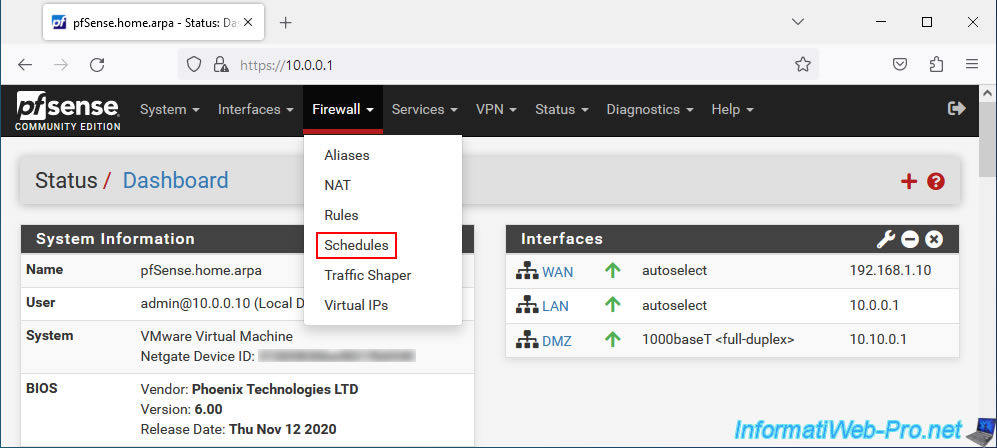
Sur la page "Schedules" qui apparait, cliquez sur : Add.
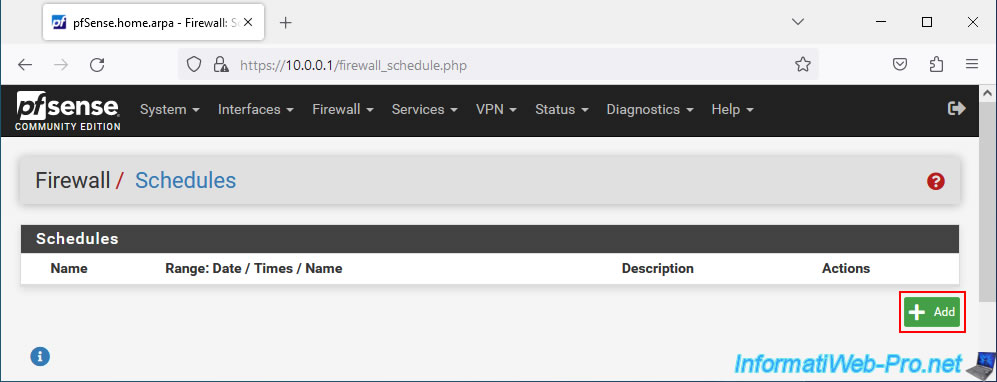
Sur la page "Schedule Information" qui apparait, vous pourrez configurer ces paramètres :
- Schedule Name : indiquez un nom pour cette planification.
Dans notre cas, nous avons indiqué "BlockRDPaccessWE" comme nom. - Description : indiquez une description à titre indicatif pour cette plage de temps.
Dans notre cas, nous avons indiqué "Block RDP access during the weekend". - Month : sélectionnez le mois souhaité. Par défaut, il s'agit du mois en cours.
- Date : sélectionnez plusieurs jours en cliquant sur ceux-ci ou cliquez sur le nom du jour de la semaine pour sélectionner tous les samedis, les dimanches, ... de ce mois.
- Time : indiquez la plage de temps pendant laquelle la règle du pare-feu que vous créerez plus tard devra être active.
Par défaut, toute la journée. Donc, de 0h00 à 23h59. - Time range description : une description pour cette plage de temps à titre purement indicatif.
Cliquez sur "Add Time" pour sauvegarder cette plage de dates/heures et pouvoir en ajouter d'autres pour cette même planification de règle.
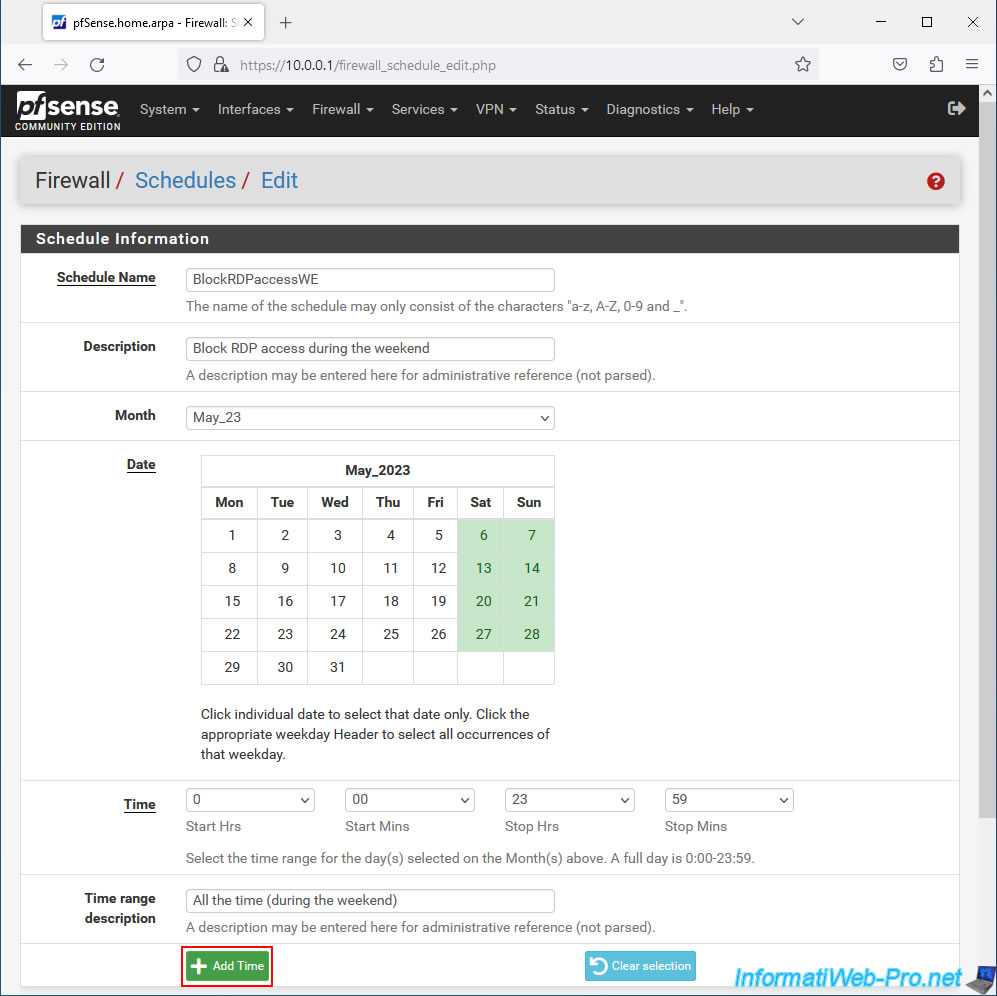
La plage de dates/heures configurée apparait dans la section "Configured Ranges" située juste en dessous.

Pour l'exemple, nous avons fait la même chose pour le mois suivant.
Cliquez à nouveau sur "Add Time" pour sauvegarder cette nouvelle plage de dates/heures.
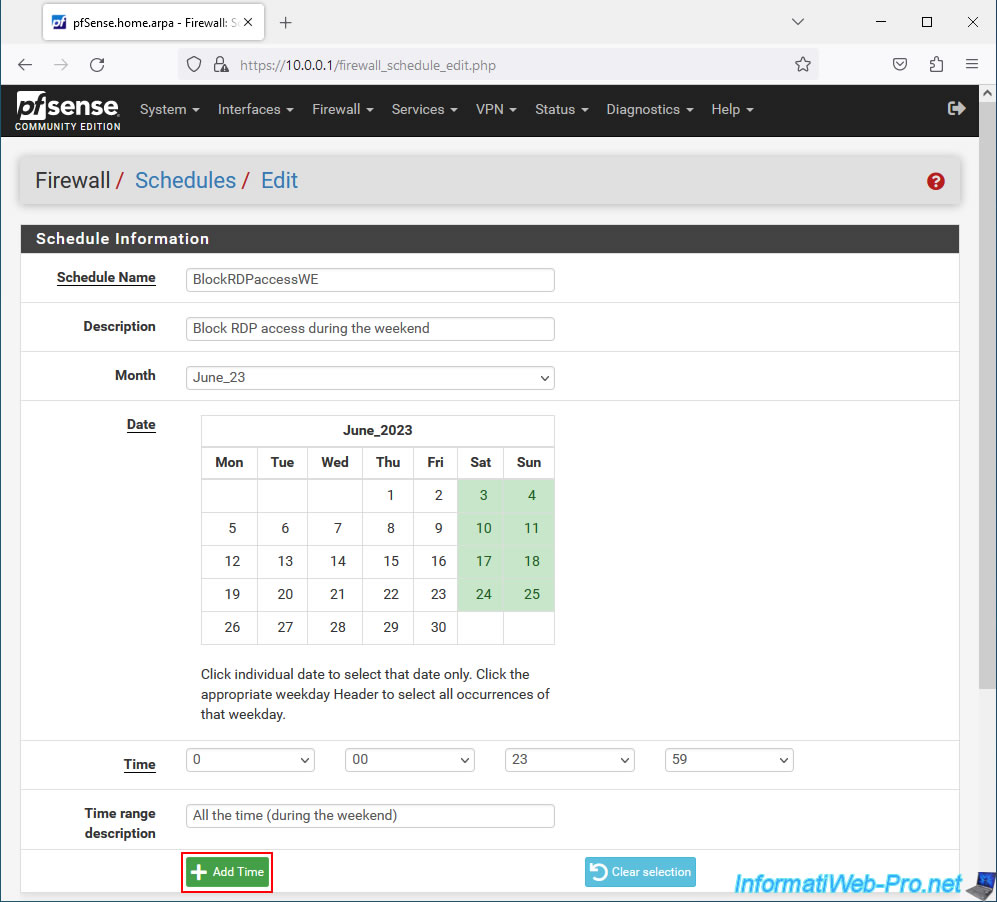
Une fois les plages de dates/heures souhaitées ajoutées, cliquez sur "Save" pour sauvegarder cette planification.
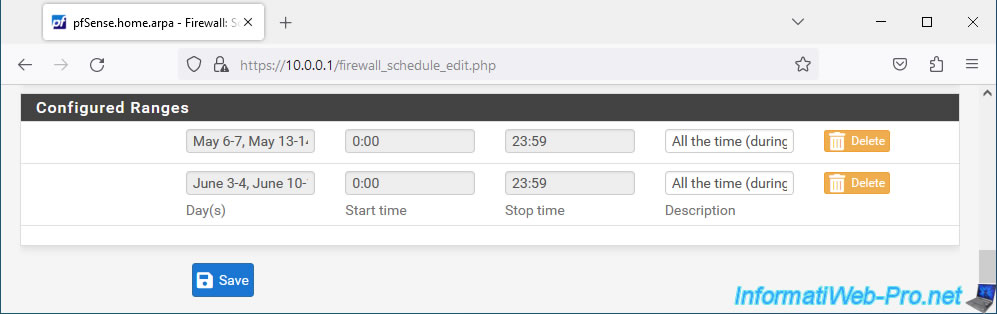
La planification configurée apparait dans la liste.
Note : comme indiqué en bas de la liste, si l'icône représentant une horloge apparait, c'est que la planification est active actuellement.
Ce qui est normal étant donné que nous avons réalisé ce tutoriel pendant le weekend.
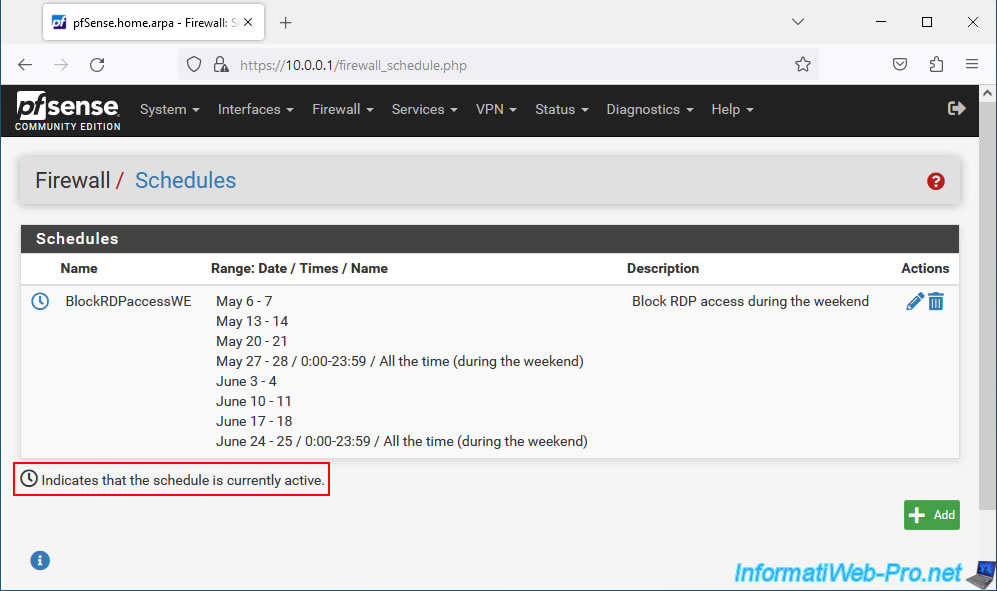
2. Ajouter une règle dans le pare-feu de pfSense en planifiant son activation
Maintenant que la planification souhaitée est configurée, vous pouvez créer une règle dans le pare-feu via le menu : Firewall -> Rules.
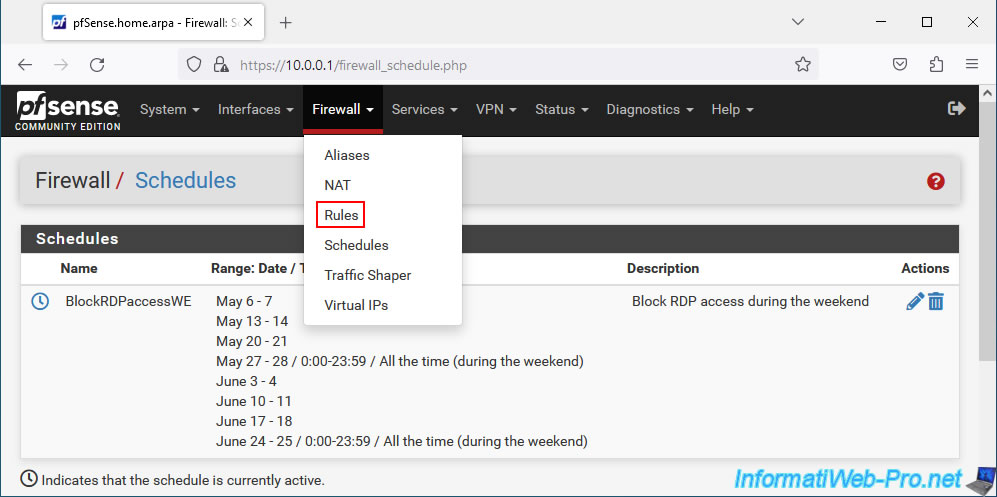
Cliquez sur : Add.
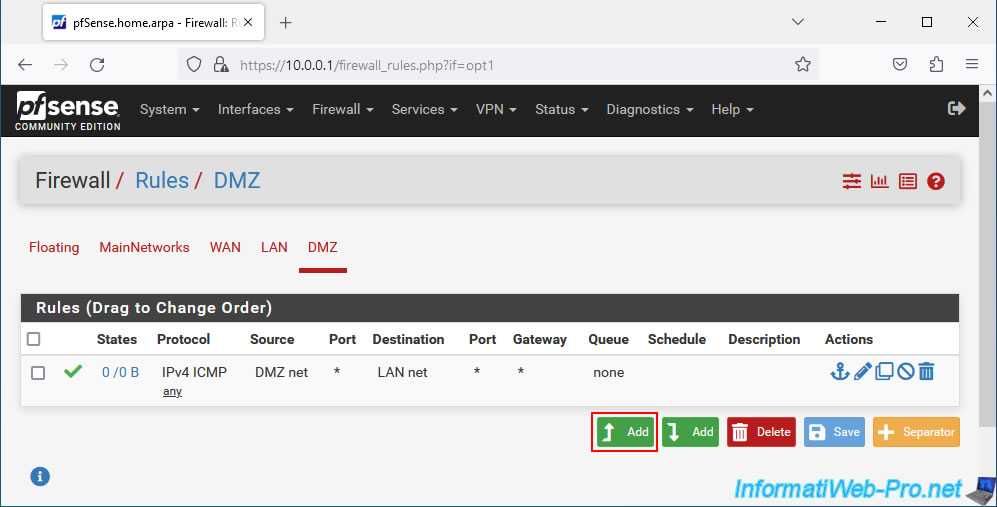
Sur la page "Edit Firewall Rule" configurez ces paramètres :
- Action : Block. Pour bloquer le trafic réseau.
- Address Family : IPv4.
- Protocol : TCP.
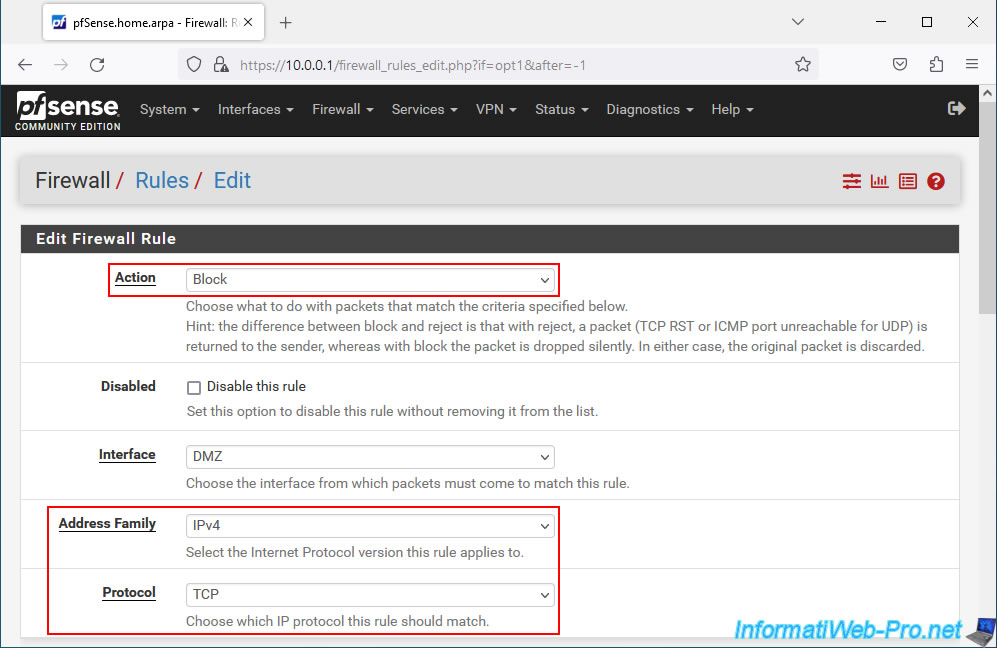
Dans la section "Destination" de cette règle :
- sélectionnez "Destination : DMZ net" pour cibler les serveurs de la DMZ.
- sélectionnez "Destination Port Range : MS RDP" pour bloquer le trafic réseau vers le port TCP 3389 (RDP) des serveurs de la DMZ.
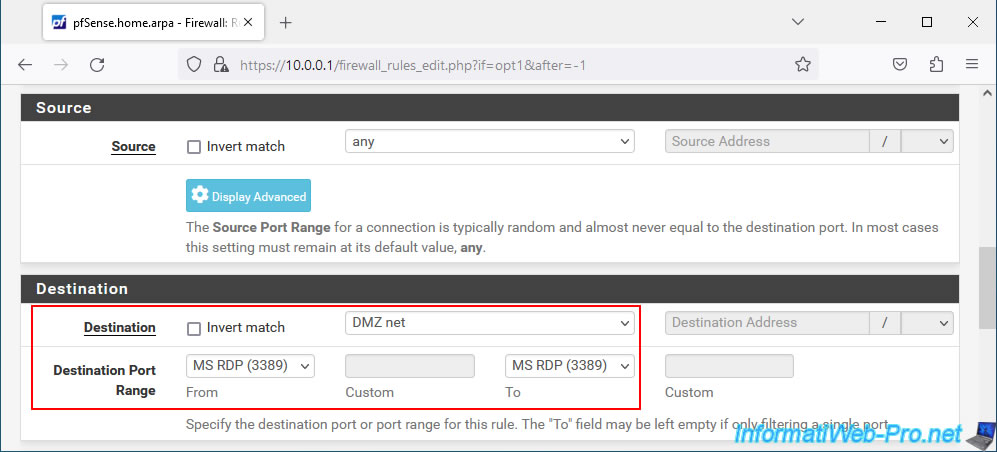
Dans la section "Extra Options" :
- Log : cochez la case "Log packets that are handled by this rule" pour enregistrer les tentatives d'accès en RDP le weekend dans le journal du pare-feu de pfSense.
- Description : indiquez une description purement indicative pour cette règle si vous le souhaitez.
- Advanced Options : cliquez sur le bouton "Display Advanced" pour pouvoir ajouter la planification créée précédemment.
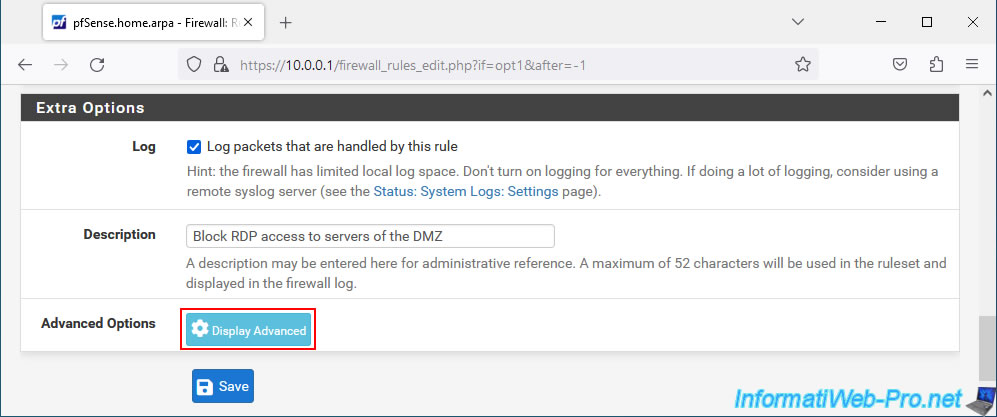
Une section "Advanced Options" apparait avec de nombreuses options.
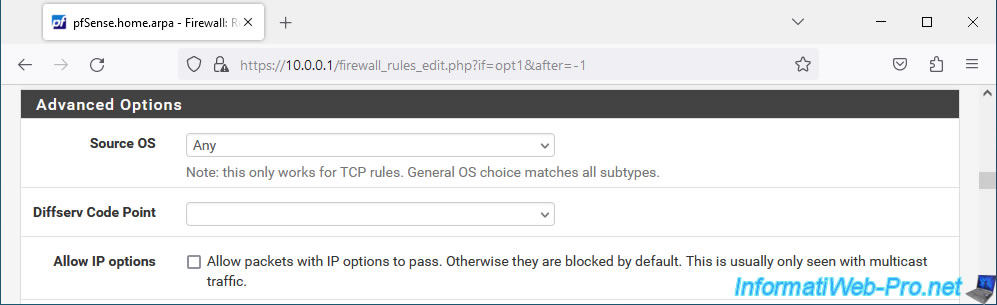
Parmi ces options avancées, vous trouverez l'option "Schedule" où vous pourrez sélectionner votre planification "BlockRDPaccessWE" créée précédemment.
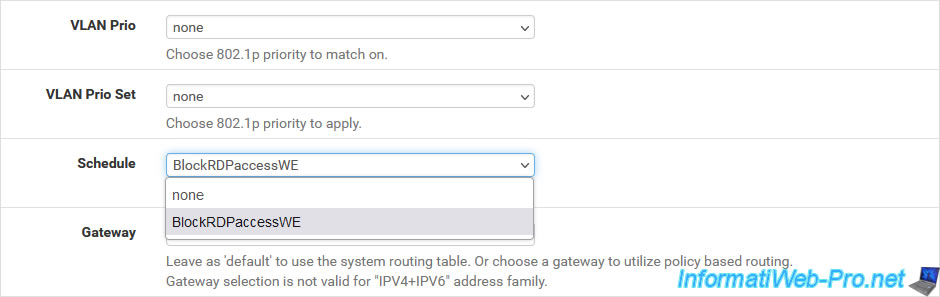
En bas de la page, cliquez sur "Save" pour sauvegarder cette nouvelle règle.
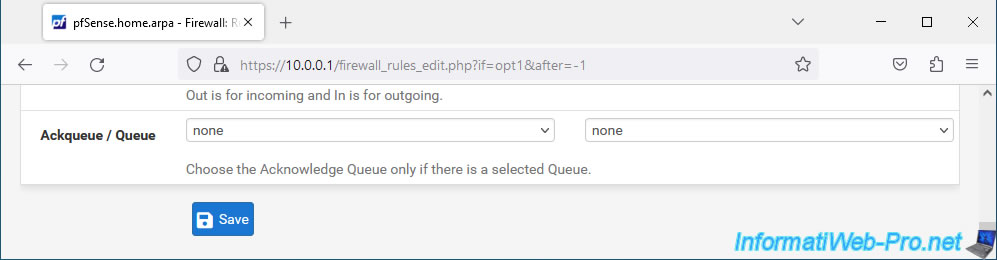
La nouvelle règle de pare-feu apparait avec une icône grise avec plusieurs "v" (à gauche) indiquant que le trafic sera enregistré dans les journaux de pfSense.
Vous verrez également le nom de la planification liée à cette règle. Vous pouvez d'ailleurs facilement modifier la planification liée en cliquant sur son nom.
Cliquez sur "Apply Changes" pour appliquer la nouvelle règle de pare-feu.
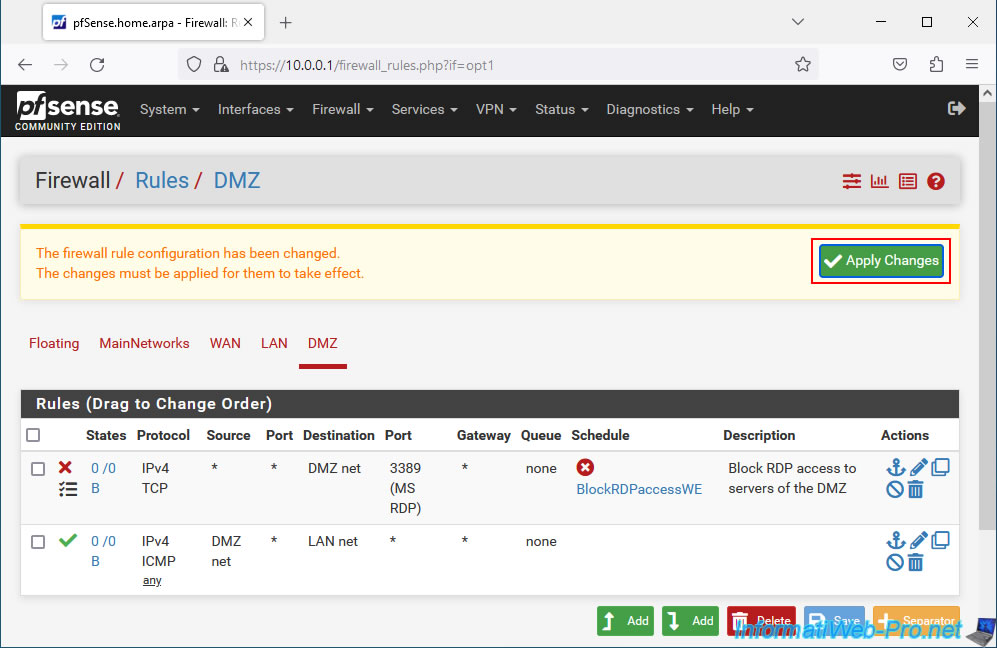
La nouvelle règle a été appliquée.
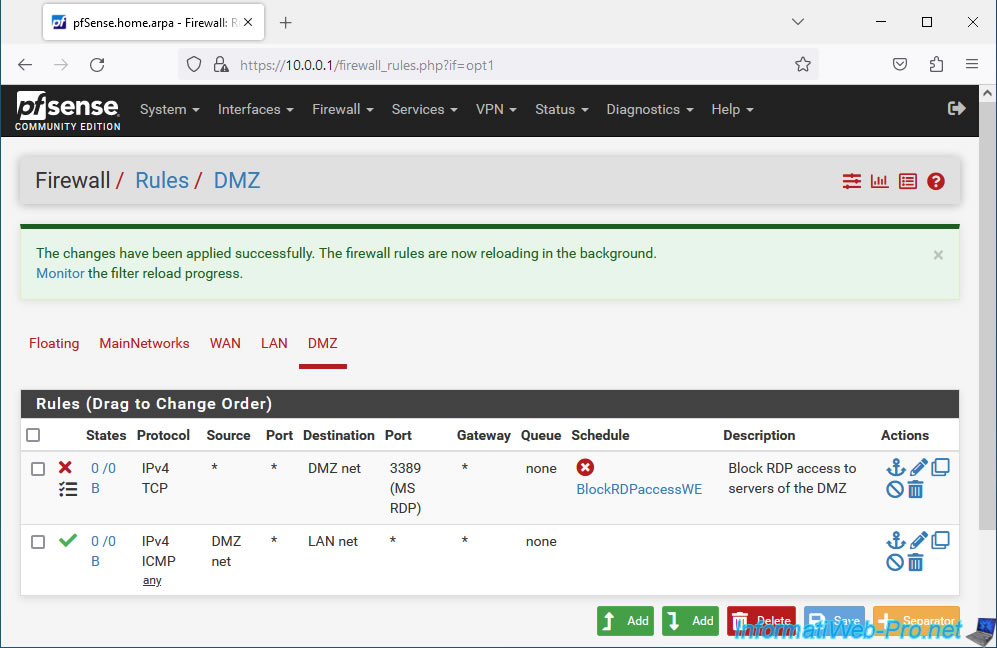
3. Supprimer une planification de règle pour le pare-feu
Pour supprimer une planification de règle pour le pare-feu, vous devez d'abord supprimer la règle du pare-feu qui utilise cette planification de règle.
Sinon, l'erreur ci-dessous apparaitra en vous indiquant la description de la règle de pare-feu qui utilise la planification que vous tentez de supprimer.
Dans notre cas, pfSense nous indique que la planification "BlockRDPaccessWE" que nous tentons de supprimer est utilisée par notre règle de pare-feu ayant pour description "Block RDP access to servers of the DMZ".
Plain Text
Cannot delete schedule. Currently in use by Block RDP access to servers of the DMZ.

Pour commencer, allez dans "Firewall -> Rules" et supprimez la règle utilisant votre planification de règle.
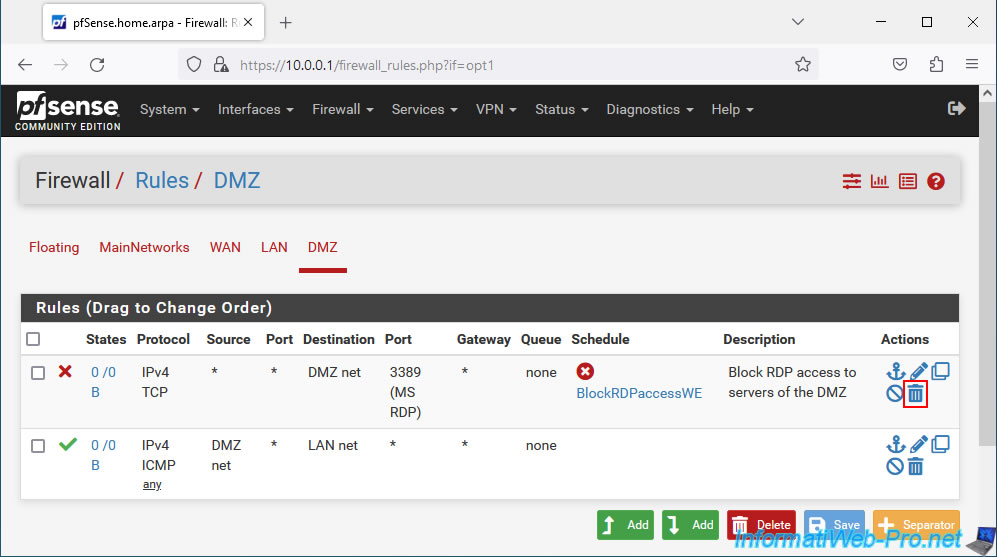
Confirmez la suppression de cette règle du pare-feu.
Plain Text
Are you sure you wish to delete this rule?

Ensuite, cliquez sur "Apply Changes" pour appliquer les changements sur le pare-feu.
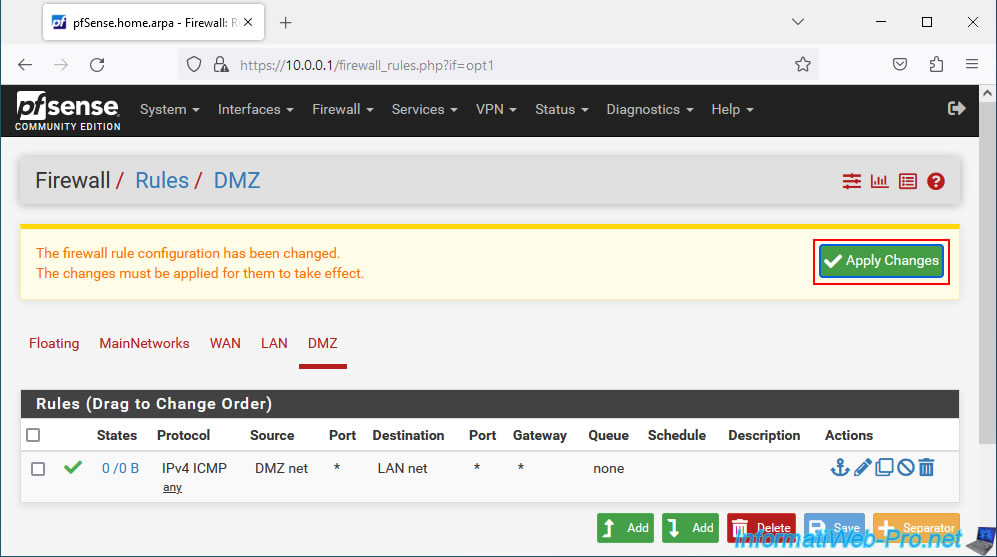
Les changements ont été appliqués.
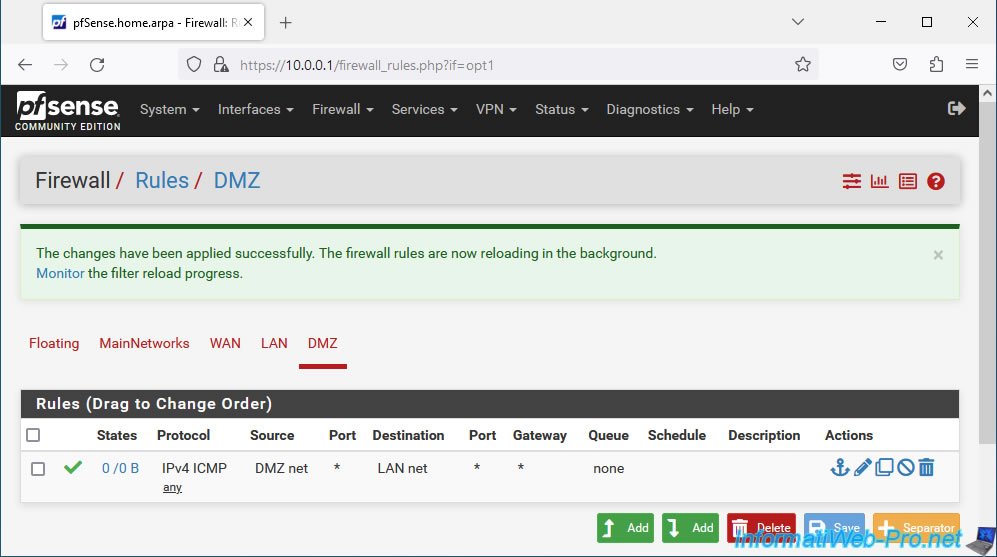
Maintenant que la règle de pare-feu associée a été supprimée, vous pouvez aller dans "Firewall -> Schedules" pour supprimer la planification de règle souhaitée.
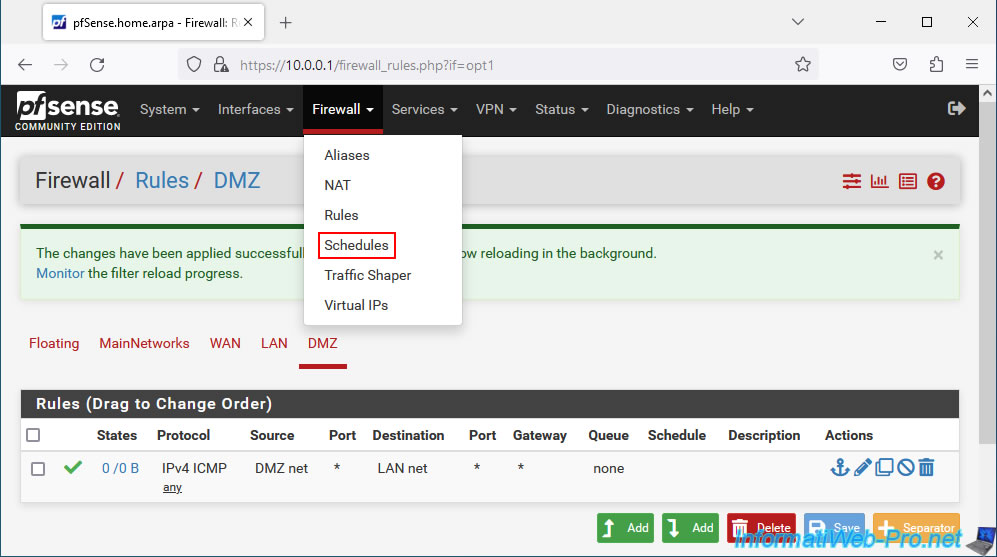
Supprimez la planification de règle souhaitée.
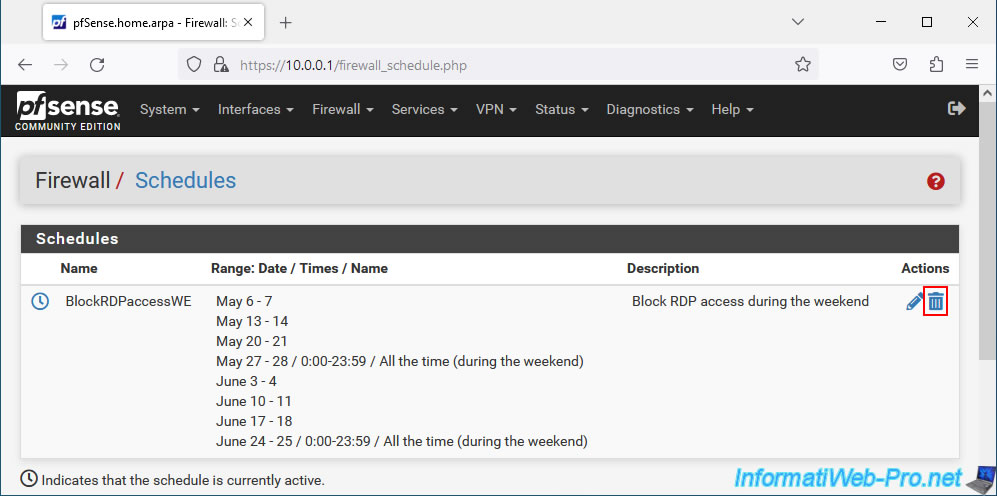
Confirmez sa suppression.
Plain Text
Are you sure you wish to delete schedule?

La planification supprimée disparait de la liste.
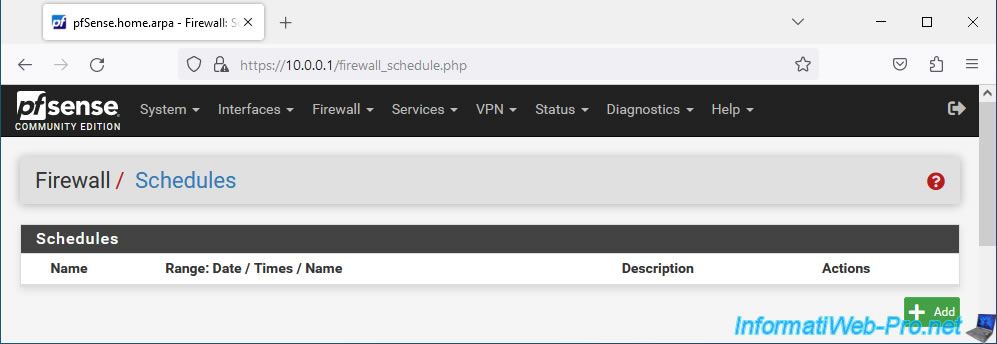
Partager ce tutoriel
A voir également
-

Pare-feu 19/9/2025
pfSense 2.6 - Créer un tunnel VPN site à site (S2S) via OpenVPN sécurisé avec SSL/TLS (mode L2)
-

Pare-feu 6/6/2025
pfSense 2.6 - DDNS (DNS dynamique)
-

Pare-feu 29/8/2025
pfSense 2.6 - Implémenter du Multi-WAN (Dual-WAN)
-

Pare-feu 9/5/2025
pfSense 2.6 - Téléchargement et installation sous VMware Workstation


Vous devez être connecté pour pouvoir poster un commentaire